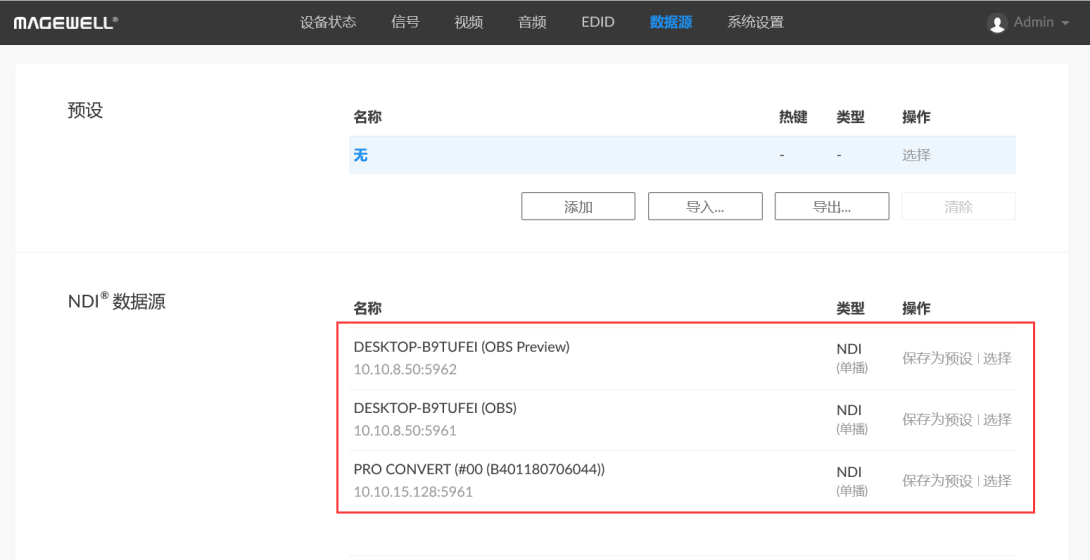如何使用美乐威Pro Convert设备搭配OBS Studio来传输NDI流
在之前的博文中我们已经介绍过如何使用美乐威Pro Convert系列编解码产品搭配vMix软件来接收和发送NDI流,在这篇文章中我们将介绍Pro Convert编解码产品搭配OBS软件来传输NDI流。
所需设备:
- 美乐威Pro Convert系列编码器一台。(本文以Pro Convert HDMI TX为例,下文简称“编码器”)
- 美乐威Pro Convert系列解码器一台。(本文以Pro Convert for NDI® to HDMI为例,下文简称“解码器”)
- 视频源一个。(本文以摄像机为例)
- 安装OBS软件的笔记本电脑一台、显示器一台、网线和HDMI线缆若干。
操作步骤:
使用美乐威Pro Convert系列编解码器和OBS软件搭建NDI视频流传输方案,具体设备连接如下图所示。

要将NDI与OBS Studio一起使用,您需要安装由Palakis创建的OBS-NDI插件。 您可以从以下网址下载适用于不同操作系统(Windows,Mac或Linux)的OBS-NDI插件:https://github.com/Palakis/obs-ndi/releases。
在Windows和Mac系统上,您可能还需要安装官方NDI运行库的最新版本。OBS-NDI插件的下载页面上提供了获取和安装这些库的说明。

安装了OBS- ndi插件和所需的库之后,就可以启动OBS Studio软件并继续执行以下步骤。
美乐威编码器发送NDI流,OBS软件接收NDI流。
1. 打开OBS软件,在“来源”栏中点击 “+”符号,在弹出列表中,选择 “NDI™ 来源”。

2. 在弹出的页面中,修改NDI流名称,再点击“确定”。

3. 在弹出的属性页面中,点击“来源名称”右侧下拉箭头,可以显示在此局域网内所有NDI流,选择美乐威编码器发出的NDI流,点击“确定”。即可将该NDI流添加到来源列表。
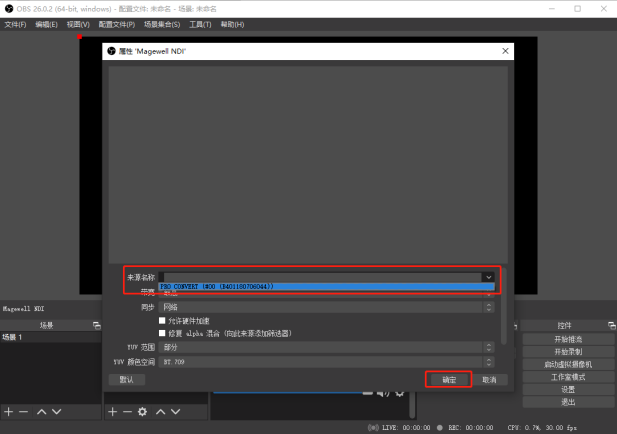

OBS软件发送NDI流,美乐威解码器接受NDI流。
1. 点击上方“工具”菜单栏,在弹出的列表中,选择 “NDI™ 输出设置”。
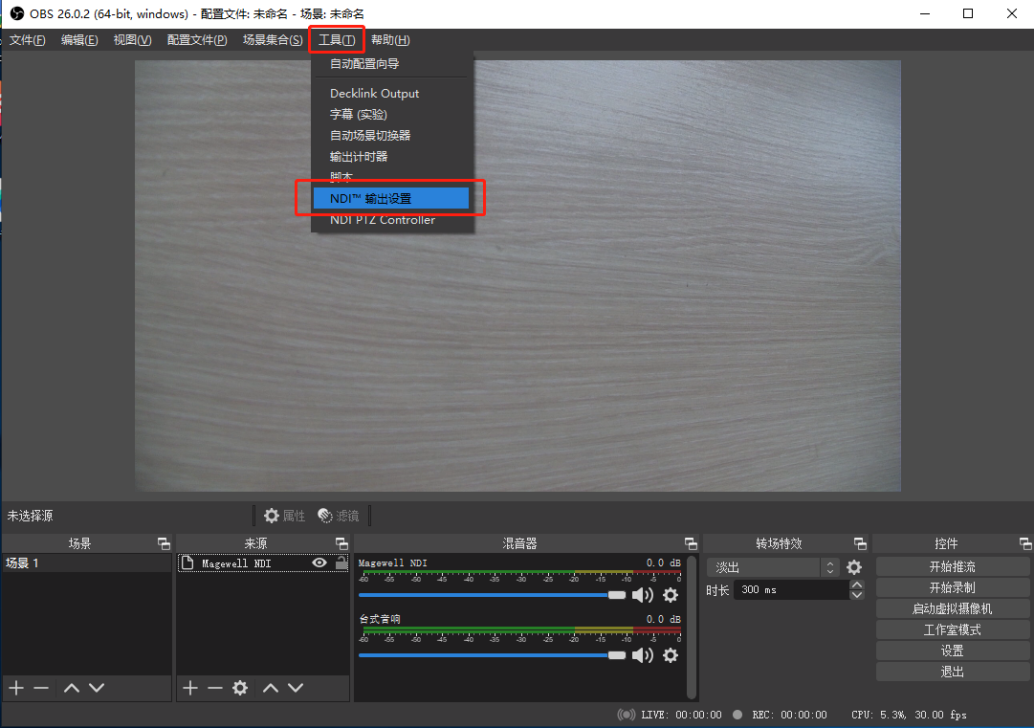
2. 在弹出的设置页面中,勾选“主输出”和“预览输出”,点击确定。
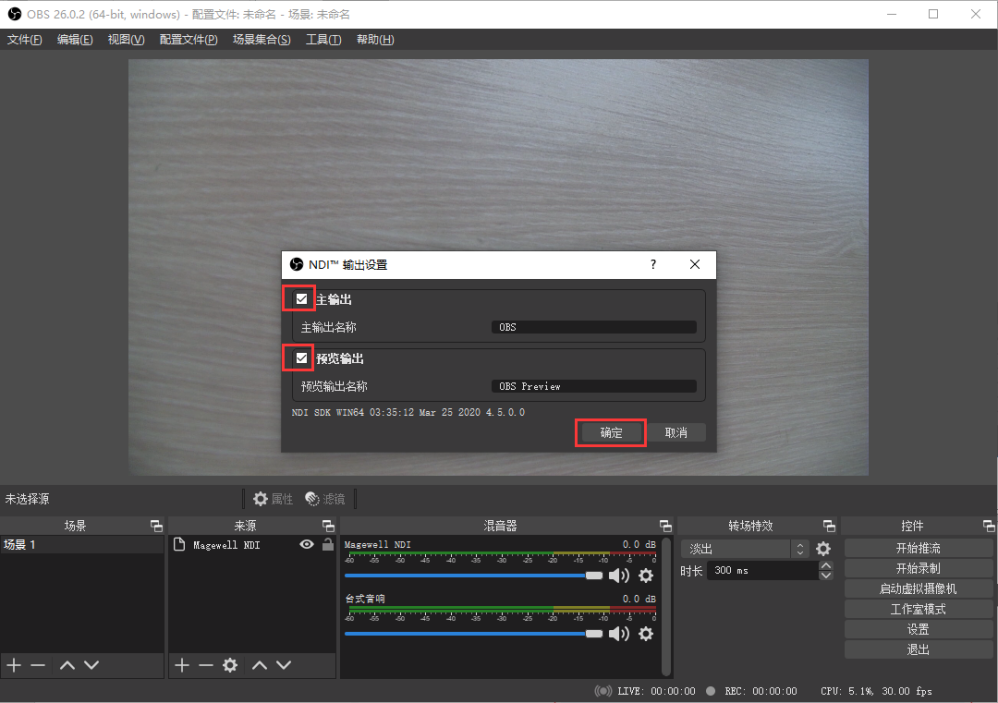
3. 登录解码器Web GUI,点击进入“数据源”页签。在“NDI®数据源”栏中,可以显示在此局域网内所有NDI流,选择OBS软件发出的NDI流,即可在显示器中看到解码后的NDI流画面。